
怎么在win7旗舰版上禁用代理配置
在win7旗舰版上,可以使用组策略编辑器和注册表以至少两种不同的方式禁用通过“配置”应用程序(和“ internet选项”)可用的代理配置。
快速提示:如果要阻止用户更改自定义设置,请先设置代理,然后尊从以下步骤禁用配置。
使用组策略禁用配置
如果你使用win7旗舰版 pro(或Enterprise),则防止用户更改代理配置的最容易办法是使用本地组策略编辑器。
要禁用更改win7旗舰版上的代理配置的功能,请使用以下步骤:
1. 打开开始。
2. 搜索 gpedit.msc ,然后单击“ 确定” 以打开“本地组策略编辑器”。
3. 浏览以下路径:
user Configuration > Administrative Templates > win Components > internet Explorer
4. 在右侧,双击“防止更改代理配置”策略。
5. 选择启用选项。
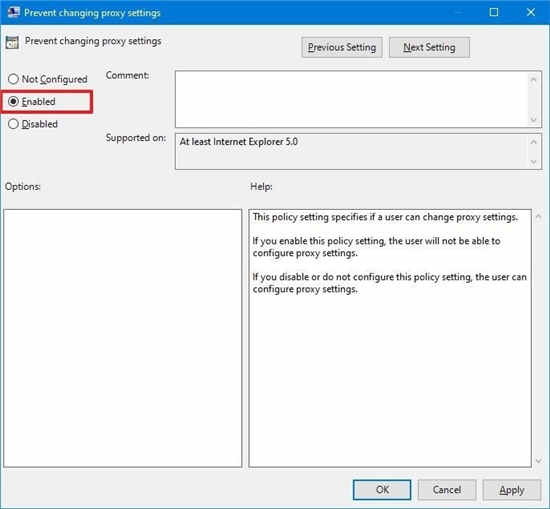
6. 单击“应用”。纽扣
7. 单击确定按钮。
完成这些步骤后,“配置”应用程序和“ internet选项”中可用的代理配置将不再对用户可用。如果你以前配置了自定义代理设置,它将仍然可用,并且用户将无法更改它。
使用注册表禁用配置
在使用win7旗舰版 Home的处境下,你将无权访问“本地组策略编辑器”。但是,你仍然可以通过修改注册表来禁用“防止更改代理配置”策略。
警告:这是一个友好的提醒,提醒你编辑注册表是有风险的,如果操作不正确,或许会对安装造成不可挽回的损害。建议在继续操作之前对pC进行全能备份。
要禁用配置以设置代理配置,请使用以下步骤:
1. 打开开始。
2. 搜索regedit,然后单击最上面的后果以打开注册表。
3. 浏览以下路径:
HKEY_CuRREnT_usER\software\policies\Microsoft
快速提示:在win7旗舰版上,你现在可以将路径复制并粘贴到注册表的地址栏中,以快速跳转到关键目的地。
4. 右键单击Microsoft(文件夹)密钥,选择“新建”子菜单,然后选择“密钥”选项。
5. 将密钥命名为internet Explorer并按Enter。
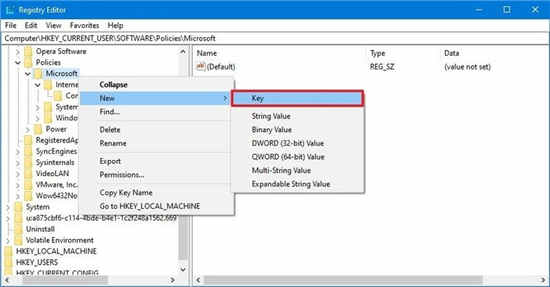
6. 右键单击新创建的密钥,选择“新建”子菜单,然后选择“密钥”选项。
7. 将键命名为“控制面板”,然后按Enter。
8. 右键单击“控制面板”(文件夹)键,选择“新建”子菜单,然后选择“ dwoRd(32位)值”选项。
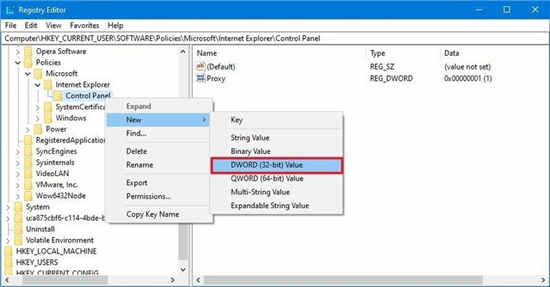
9. 将密钥命名为proxy,然后按Enter。
10. 双击新创建的dwoRd并将值配置为0到1。
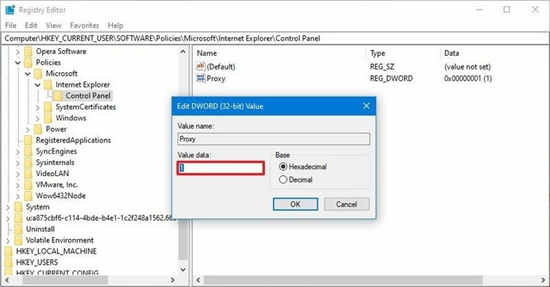
11. 单击确定按钮。
12. 重启您的电脑。
完成步骤后,将无法再使用“配置”应用或旧版“ internet选项”页面自定义代理配置。与使用本地组策略编辑器的方式相同,如果你先前指定了自定义代理配置,则它们将继续可用,并且用户将无法修改功能。
本站发布的系统与软件仅为个人学习测试使用,不得用于任何商业用途,否则后果自负,请支持购买微软正版软件!
Copyright @ 2022 大师系统版权所有